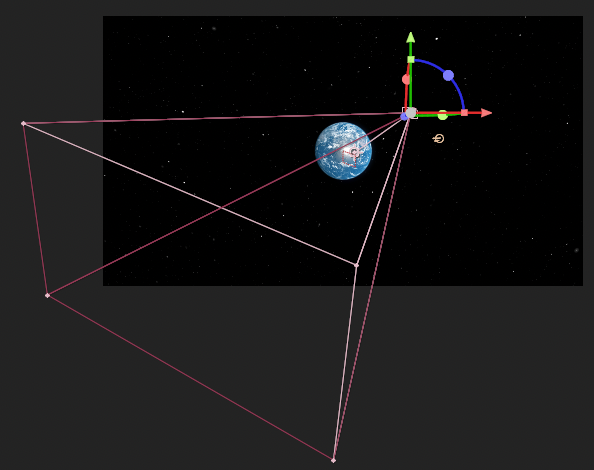目次
プラグインORBで俺たちの地球を作る
YoutubeでダストマンTipsさんのチュートリアルを実施!
完成品
使用したエフェクト
・VC ORB:こちらの記事を参照ください。
・抽出:色チャンネルのヒストグラムを基に透明な部分を作成します
・色かぶり補正:イメージの明るさ / 暗さをそれぞれ設定し、全体の色合いを調整します
・トーンカーブ:画像の色味をカーブで調整できます
・高速ボックスブラー:レイヤーにブラー処理を適用できます
・ノイズ:画面にノイズを追加します
・グロー:適用したレイヤーを発光させます
※After Effects エフェクト 用語集から引用
チュートリアルの内容
何をするときに何のエフェクトを使ったかなど、後から簡単に見直せるように!
今回、Youtubeのコメント欄に私の中での神コメントがあったので拝借。
前準備
前準備
3:58 新規コンポジション(Earth ORB)作成 プリセット:HDTV 1080 29.97 デュレーション:10
4:00 新規平面作成 ctrl+y 名前:ORB 色:黒(何色でも良い)
4:38「ORB」にVC Orbを適用
6:03 Stars Earth_Normal Earth_Illumi nation Earth_Glossiness Earth_Diffuse Earth_Cloudsを入れ、非表示に
6:18 カメラレイヤー作成 2ノード、プリセット:50mm、被写界深度:オフ
6:36 ライトレイヤー作成 平行、白、強度:100 ctrlを押しながら引っ張ると中心点が変わらない
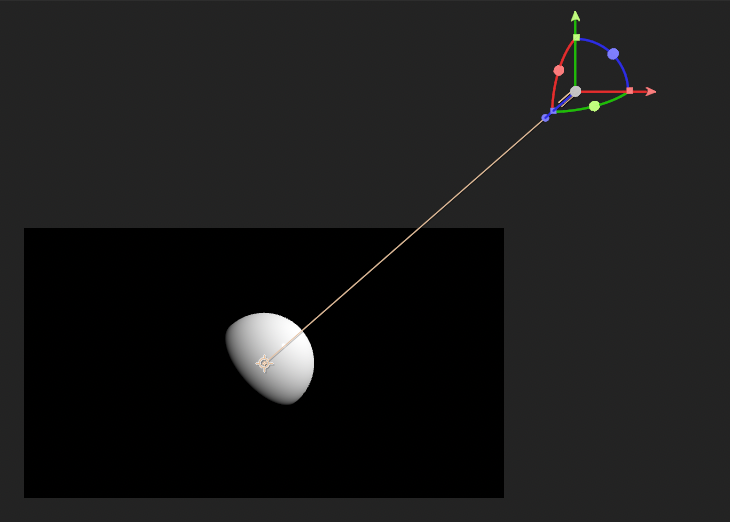
地球のメイン部分を作成
地球のメイン部分を設定していく!
7:58 「ORB」のVC Orbのmapsの中のDiffuseLayerの「なし」をEarth_Diffuseに (地球のメインビジュアルが出てくる)
8:10 同様にGlossinessLayerの「なし」をEarth_Glossinessに (光り方・反射のような)
8:26 同様にIlluminationLayerの「なし」をEarth_Illuminationに (発光)
8:33 同様にBumpMapLayerの「なし」をEarth_Normalに (凹凸)
10:30 BumpMapLayerの中のUseNormalMapをオンに(今回はNormalで配布されているため)
12:55 GlossinessLayerのGlossinessGammaを1.4、Glossiness Brightnessを1.4に
13:39 BumpMapLayerのBumpFalloffを0.88に (影との境目のパキッと感を減らす)
14:46 VC OrbのMaterialの中の Illuminationを1.15、IlluminationColorを肌色よりのオレンジ(#E6CI79)に(夜の方の人工的な光)
15:49 Materialの中のIlluminationOptionsを開く
15:58 Shadow/Lightを-1、Shadow/Light Contrastを5.5、Shadow/Light Expensionを-0.15

雲を作成
雲の作成
18:44 ctrl+yで平面作成 、名前:Cloud ライトレイヤー、カメラレイヤーの下に配置
18:56 「Cloud」にVC Orbを適用
19:55 先程入れたEarth_Cloudsをプリコンポーズ 上の「全ての属性を残す」を選択 名前:Clouds
20:15 Cloudsの中に入ってEarth_Cloudsに抽出を適用 ヒストグラムのボックスを右側に寄せ、左下の四角を左にやる(黒い部分を透明化)
21:30 Earth_Cloudsに色かぶり補正をいれ、ブラックをマップを灰色がかった若干の青にする(#8BA0C3)
22:11 Earth_Orbコンポジションに戻り、Cloudの中のVC OrbのMapsのDiffuse LayerにClouds(プリコンポーズした奴)を適用する
22:37 同様にBumpMapLayerにもCloudsを適用して雲に凹凸をつける。
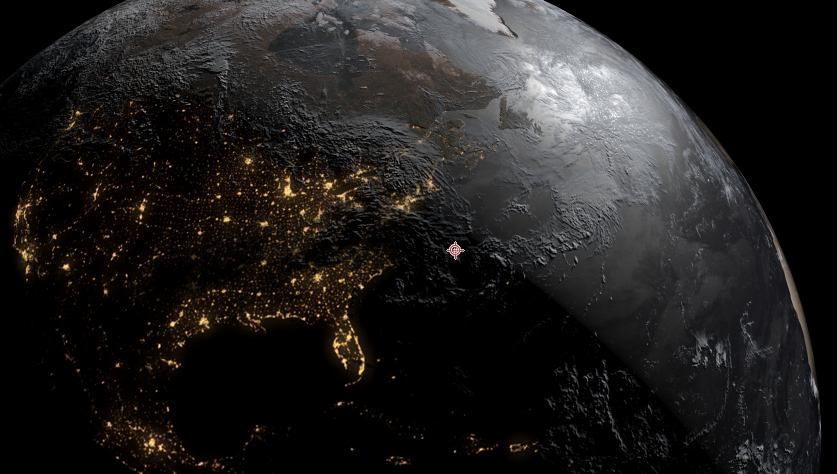
雲の調整1
雲の調整
22:52 Cloudの中のVC OrbのMaterialのGlossinessを0.12に
22:32 同様にIlluminationを0.5に
22:52 IlluminationOptionのShadow/Lightを1にし、Shadow/Light Contrastを1.3に
24:32 Cloudにトーンカーブを適用 RGBをアルファにして、S字カーブで雲を減らす。
25:49 Cloudの方のVC OrbのMaterialの中のIllumination Colorをオフホワイトくらいに(よく見えないが#DADADAのような)
26:09 同様のMaterialの中のAdvancedOptionsのEdgeFeatherを0.1、EdgeShrinkを0.06に
26:45 Cloudをctrl+dで複製
26:53 複製した方(上のレイヤー)のVCOrbの中のRadiusを202に
27:15 下の方のCloudに色かぶり補正を入れて、ホワイトをマップを真っ黒に
27:33 下の方のCloudに高速ボックスブラーを適用 ブラーを半径を1.5に
28:03 入っていたトーンカーブを調整
28:50 下のCloudの名前を「Cloud Shadow」に変更
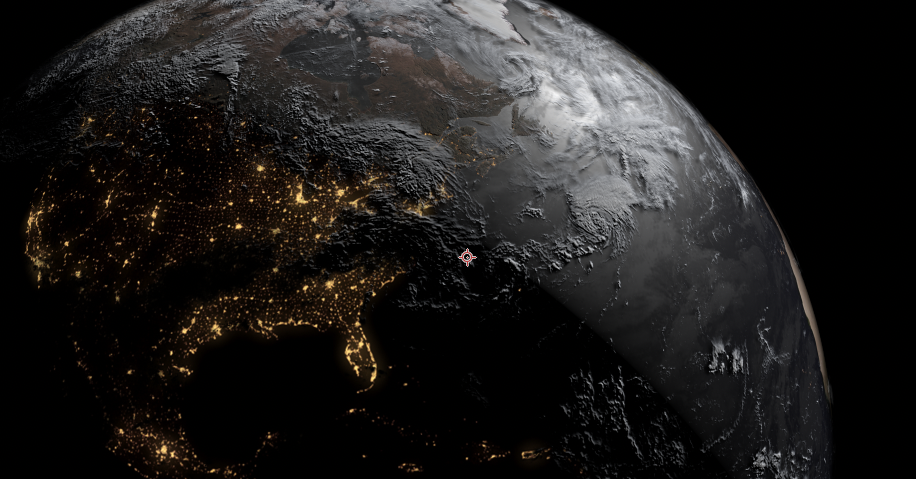
雲の調整2
雲の調整②
29:00 ctrl+yで平面作成 名前:haze ライト、カメラレイヤーの下に配置
29:19 hazeにVCOrbを適用
29:32 hazeのVCOrbのMaterialの中のIlluminationColorを青色に(#009CFF)
29:43 同じ所にあるIlluminationを0.67に
29:58 同じ所にあるDiffuseを0に Specularを0に Illumination Optionsの中のFresnelを1に Fresnel Biasを0.6に Shadow/Lightを1に Shadow/Light Contrastを1.3に
31:15 hazeの合成モードをスクリーンに
31:44 先程と同様の場所にあるShadow/Light Expansionを0.11に
32:00 Illumination Colorを濃いめの青に変更(#0054ff)
32:18 Advanced Optionsを開き、EdgeFeatherを0.1に、EdgeShrinkを0.05に
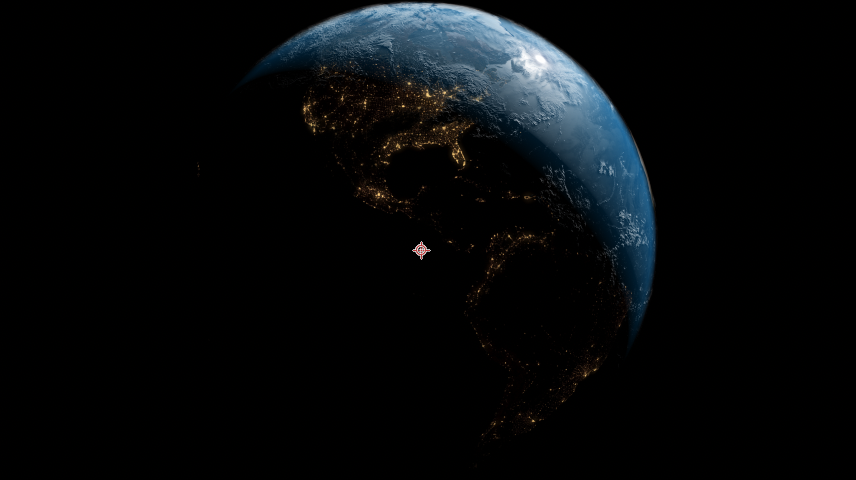
雲の調整3
雲の調整③
33:01 ctrl+alt+yで調整レイヤー作成 (一番上)
33:21 調整レイヤーにトーンカーブを適用
34:09 調整レイヤーにノイズを適用(トーンカーブの下)
ノイズを入れることでカメラで撮影したような映像になりリアルになる!
35:27 調整レイヤーをライト、カメラレイヤーの下に配置

背景(星空)を作る
背景(星空)を作る
35:36 ctrl+yで平面作成 名前:Stars
35:46 StarsにVCOrbを適用 MapsのDiffuse LayerにStarsを適用
MaterialのAdvanced Optionsのunlit onlyをオン(ライトが適用されなくなる)
surfaceをFrontからBackに
37:12 Radiusを20000に
37:27 UVを開き、UV typeをBoxに UV Repeat xを4 yを4に UV Rotationを21.0°に
39:12 StarsをORBの下に移す
※Radiusを大きくして、surfaceをBackにすることで、大きな星の球体を内側から見ていることになる。
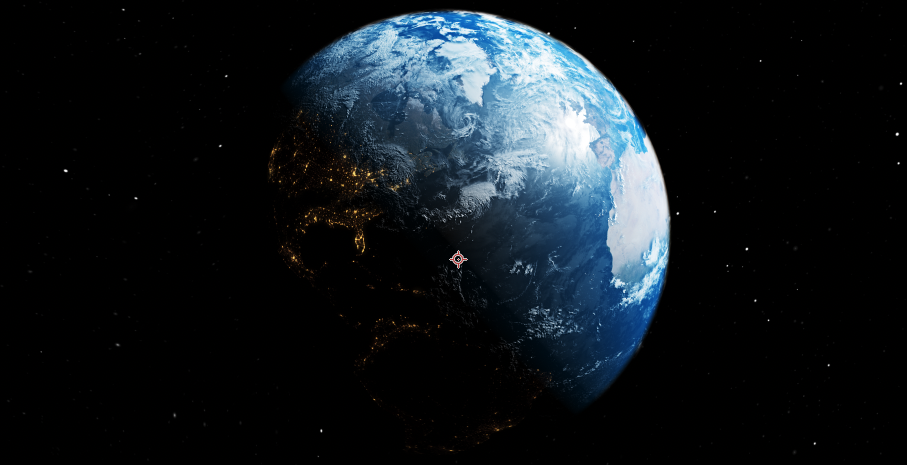
地球の周りを発光させる
地球の周りの発光をつけていく
39:29 hazeをctrl+dで複製
39:37 複製した方(上の方のレイヤー)だけを・で表示させる
39:46 複製した方(上の方のレイヤー)のVCOrbのMaterialのIlluminationを5.3に
Illumination OptionsのFresnel Bias を9.29に Materialの中のAdvanced OptionsのEdgeFeatherを0に
40:50 上の方のhazeにグローを適用 グローしきい値:40% グロー半径:20 グロー強度:0.5
41:22 グローをコピー 2つ目のグロー グローしきい値:35% グロー半径:45 グロー強度:0.1
42:48 色かぶり補正 色合いの量:53%
43:11 上の方のhazeに高速ボックスブラーを適用 ブラーの半径:1

動きをつけていく
動きをつけていく
45:11 配布ファイルにあったBlue_hazeを調整レイヤーの下に入れ、モードをスクリーンに (背景作成)
45:51 ORBのVC OrbのRotation Yを131°にし、夜の方にアフリカを映し出す
46:17 カメラレイヤーのトランスフォームで0秒で目標点と位置でキーフレームを打つ 4秒の所で動かす (星が動く)
47:07 ヌルオブジェクトを作成し、平行ライトをヌルオブジェクトに紐付け(ピックウィップで)
46:16 ヌルオブジェクトを3Dレイヤーにし、Y回転を0秒でキーフレームを打ち、4秒で-39°に (地球が回る)
47:54 カメラレイヤーの4秒じの値を目標点・位置を半分に
48:26 CloudのRotationYのストップウォッチをaltキーを押しながらクリック(エクスプレッション)
ORBの方のRotationYと紐付け RotationX、Zも同様に
49:22 Cloud ShadowのRotationX,Y,Zも同様にORBのそれと紐付ける
49:45 ORBのRotationYを0秒でキーフレームを打ち、4秒で少し回転させる